

|
WPS是英文Word Processing System(文字处理系统)的缩写。它集编辑与打印为一体,具有丰富的全屏幕编辑功能,而且还提供了各种控制输出格式及打印功能,使打印出的文稿即美观又规范,基本上能满足各界文字工作者编辑、打印各种文件的需要和要求。 使用 Excel 函数时,常常会遇到函数报错的情况。出现一些“#N/A、#VALUE!、#REF!、#DIV/0!、#NUM!、#NAME? 等错误值。 如果你不想让表格显示这个符号,想让它显示你自定义的值。这时可以用IFERROR函数,以这个表格为例,用数据1除以数据2来试着操作看看。 操作方法
?
因为在除法运算中,分母不能为零。
?
然后点确定,这时就能看到显示的结果不是“#DIV/0!”,而是自定义的“分母不能为0”。
?
可以看到在能运用除法运算的项中,出现了正确数值。 而A5除以B5这个项中,因为B5也为0,所以结果也出现了“分母不能为0”。 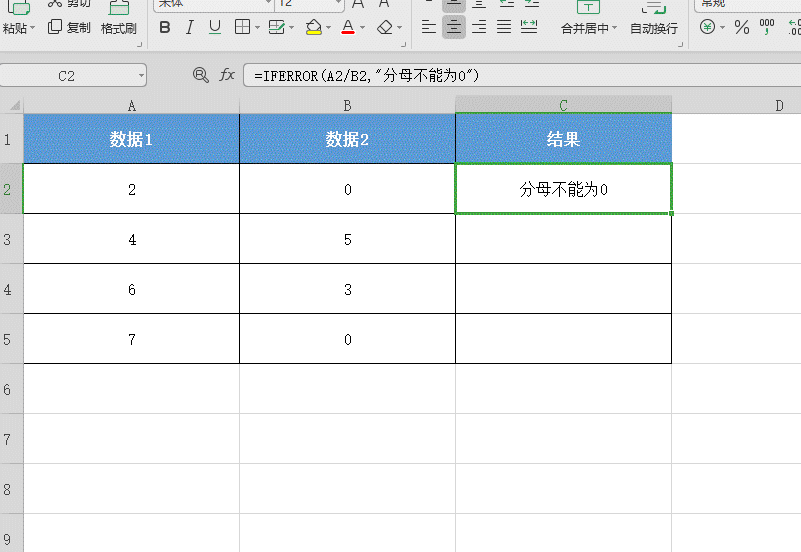 在中国大陆,金山软件公司在政府采购中多次击败微软公司,现的中国大陆政府、机关很多都装有WPS Office办公软件。 |
温馨提示:喜欢本站的话,请收藏一下本站!